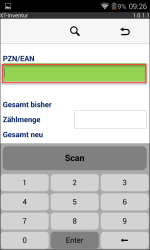Xplore DT4100 einrichten
Der mobile Scanner verfügt über ein hochauflösendes Farbdisplay. Er ist staub- und wasserfest und kann einhändig über einen Touchscreen bedient werden. Der Scanner kommuniziert direkt über WLAN mit Ihrem Inventurprogramm.
Er wird über die Ein/Aus -Taste auf der linken Geräteseite eingeschaltet. Drücken Sie diese Taste ca. 3 Sekunden, um die Gerätesoftware zu starten (Bootvorgang).
Wird das Gerät in die Ladeschale gelegt, startet das Gerät ebenfalls.
Inbetriebnahme
Gehen Sie folgt vor:
-
Schalten Sie den Scanner über die Ein/Aus-Taste auf der linken Geräteseite ein.
-
Drücken Sie diese Taste ca. 3 Sekunden, um die Gerätesoftware zu starten (Bootvorgang).
-
Wird das Gerät in die Ladeschale gelegt oder über das mitgelieferte USB-Kabel mit dem System verbunden, startet das Gerät ebenfalls. Während des Bootvorgangs (ca. 20 Sek) werden die erforderlichen Teilschritte angezeigt.
-
Wird das Gerät das erste Mal in Betrieb genommen oder wurde es zurückgesetzt, muss es (erneut) initialisiert werden.
-
Wurde eine laufende Inventur unterbrochen, können Sie nach dem Einschalten die Erfassung Ihrer Artikel fortsetzen.
-
 Bei längeren Inventurvorgängen empfehlen wir, das Gerät während der Pausen in die Ladeschale zurückzustellen.
Bei längeren Inventurvorgängen empfehlen wir, das Gerät während der Pausen in die Ladeschale zurückzustellen. -
Wechseln Sie über die rechte Zurück-Taste am Gerät schrittweise in den jeweils übergeordneten Menüpunkt zurück, (analog dem Pfeil-zurück-Symbol auf dem Touchscreen).
-
Legen Sie das Gerät in die Ladeschale und laden es vollständig auf. Der Ladezustand wird in der Menüleiste oben rechts als %-Wert angezeigt. Vor dem ersten Erfassen Ihrer Inventurartikel muss das Inventurgerät initialisiert werden. Links in der Gerätekopfzeile wird nicht initialisiert angezeigt.
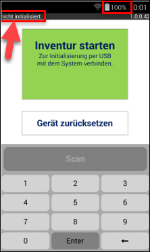
-
Tippen Sie ohne vorherige Initialisierung auf das Feld Inventur starten, erhalten Sie einen entsprechenden Hinweis eingeblendet.
-
Verbinden Sie zur Initialisierung das Gerät über das mitgelieferte USB-Kabel mit Ihrem Warenwirtschaftsrechner (XT-Host bzw. IXOS-Server/ IXOS - Kasse).
-
Das Gerät kann sowohl am XT- oder IXOS- Host bzw. an einer XT- oder IXOS-Kasse über eine der vorderen oder hinteren USB-Buchsen angeschlossen werden. Eine USB-Verbindung mit einem XT-Nebenarbeitsplatz gewährleistet keine korrekte Gerätefunktion.
-
Verbinden Sie bei mehreren Inventurgeräten immer nur jeweils ein Gerät mit Ihrer Warenwirtschaft. Der Initialisierungsvorgang startet automatisch. Die einzelnen Initialisierungsschritte (Verbindungsaufbau, Versionsprüfung, …) werden nacheinander angezeigt.
-
Das Gerät holt sich während der Initialisierung alle in der Taxe vorhandenen Artikel inkl. Ihrer selbstangelegten Artikel. Dieser Vorgang dauert ca. 2 Minuten.
-
Die grün dargestellten Initialisierungsschritte signalisieren einen erfolgreichen Verlauf: Verbindungsaufbau > Versionsprüfung > Hole Artikeldaten > Keinezu übertragenden Daten.
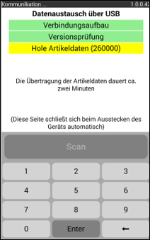
-
War die Initialisierung erfolgreich, erhalten Sie folgendes angezeigt:
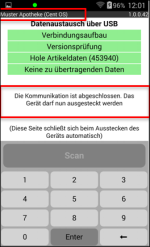
-
Der Schriftzug links oben nicht initialisiert ändert sich während der Initialisierung in Kommunikation und wird schließlich durch Ihren Apothekennamen ersetzt.
-
War die Initialisierung aufgrund eines Übertragungsfehlers nicht erfolgreich, erhalten Sie eine entsprechende Fehlermeldung angezeigt. Trennen Sie in diesem Fall die USB-Verbindung und verbinden das Gerät erneut mit Ihrem System.
-
Schlägt die Initialisierung erneut fehl, wenden Sie sich bitte an Ihre PHARMATECHNIK-Hotline.
-
War die Initialisierung erfolgreich, wechselt der Bildschirm nach dem Trennen der USB-Verbindung auf folgendes Startbild:
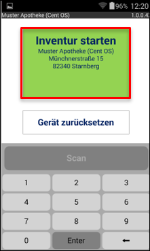
-
Tippen Sie Enter oder starten die Inventur.
-
Die Scan-Taste wird aktiv (schwarze Schrift) und Sie können mit der Erfassung der Artikel beginnen.
-
Der Fokus liegt auf dem PZN/EAN-Eingabefeld.